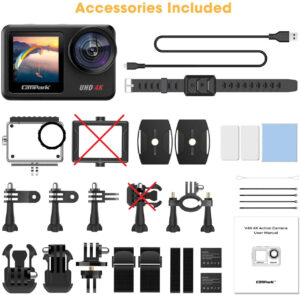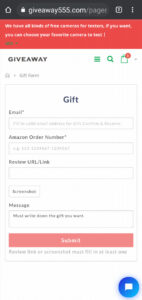釣りでの記念撮影や今後動画を撮影することを考えるとスマートフォンは大きくてかさばります。固定をするのも簡単ではないので撮影用の機器を購入することにしました。
機器は先々を考え無駄にならないと思われるアクションカメラに決めました。初アクションカメラなので高価な製品は避け、安かろう悪かろうではないと思われる価格帯の1万円台を購入することにしました。
Campark アクションカメラ V40を購入
特長は以下の通りです。
- 4Kビデオ(30FPS)/20MP写真
- デュアルカラースクリーン
- 電子手振れ補正機能(EIS)
- IPX7
- WiFi機能
- H.265ビデオエンコーダー
- 音声録音
- タッチスクリーン操作
- 2.4GHzワイヤレスリモコン
- HDMI micro(タイプD)ポート×1/micro USBポート×1
- 1350mAhバッテリー2個付属
- User Manual付属
- U3高速 microSDカード 64GBまで対応(microSDカードは付属していません)
- 18ヶ月品質保証(12ヶ月+6ヶ月)
- 中国製
日本語の説明はPDFの70ページから、付属のUser Manualだと63ページからです。
仕様
User Manual記載と製品ページで異なる箇所は太字赤線にしてあります。
実際の仕様に書き換えています。
| 型番 | V40 |
|---|---|
| チップセット | V39A |
| レンズ | 170°広角レンズ |
| 画面表示 | リア:2インチ カラー LCD フロント:1.4インチ カラー LCD |
| アプリ | iSmart DV |
| 写真フォーマット | JPEG |
| ビデオフォーマット | MOV |
| ビデオコーデック | H.264 |
| データインターフェース | 1 x micro USB 2.0 1 x HDMI micro |
| ストレージ | 最大128GB micro SDHC 書き込み速度は最低10Mbpsが必要 |
| 電源入力 | 5V/2A |
| マイクロフォン | サポート |
| スピーカー | 内蔵 |
| バッテリー | 3.7V/1350mAh 取り外し可能 リチウムイオンバッテリー |
| 充電時間 | 約2時間 |
| WiFi | 2.4GHz帯 |
| 言語 | 英語/中国語/日本語/ロシア語/韓国語/フランス語/ドイツ語/スペイン語/イタリア語/ポルトガル語 |
| オペレーティングシステム | Windows XP/7/8 SP3/VistaおよびMacOS 10.5 またはそれ以降 |
| 動作温度 | -10℃~+55℃ |
| 保存温度 | -20℃~+70℃ |
| 保存湿度 | 5%~95% |
同梱物一覧
以下はAmazonから購入した場合の付属品がもれなく入っているのか確認作業です。
パーツ名は製品説明にある文言を使用して、それぞれ撮影したパーツの写真と合わせてみました。
- 1x CamparkV40ネイティブ4Kアクションカメラ(本体)

- 1xリモコン
腕時計のバンド型です。

- 1x防水ケース
写真はケース下部にヘルメットマウントが装着してあります。

- 2x1350mAhバッテリー

- 1x自転車スタンド

- 2xヘルメットマウント

- 3xマウント
異なるタイプが3種類あります。写真は1組だけネジを外してあります。

- 1xレンズクロス

- 1xテザー

- 2x両面テープ

- 4x結束バンド

- 2x粘着式固定台座

- 1xUSBケーブル

- 1xユーザーマニュアル(多言語)

以上が同梱物一覧で判明したパーツです。
一覧にないよくわからないのが以下になります。
- 三脚マウントまたは三脚アダプタ
名称は三脚用になると思いますが、本体または防水ケースに接続するためのパーツだと思います。


- ベルクロ
2タイプが2個ずつあります。粘着式固定台座の両端を通せばショルダーベルトなどにも装着できそうです。

- 1xロングネジ
防水ケースにヘルメットマウントを装着するために使われていたネジです。
自転車スタンドに使われているネジ2本と同じサイズです。
3xマウントに使用されているネジより1cmほど長いです。

更に追加の同梱物が以下になります。
- 1xデュアルバッテリー充電器(2021年1月25日以降購入分に付属)


型式 SX-50-F01 入力 5V/2A 出力 4.2V/0.5A(x2) - 無料ギフトを得る方法のカード

手順については最後に紹介します。
CamParkの製品ページにある、「箱の中はなんですか?」と「Accessories Included」の画像を照らし合わせてみました。
Amazonの製品説明の同梱物一覧と名称がことなるためそれぞれのパーツの数量などから推測してみます。
5xデザーはおそらく4x結束バンドと1xデザーを合わせて5xデザーと表現されていると思われます。
2xステッカーは2x両面テープと解釈しました。
6xマウントのマウントはネジの数と解釈しました。
2x平面マウントと2xヘルメットマウントがどっちがどっちなのか不明ですが、とりあえず両面テープがついている方を平面マウントと解釈しています。
2xストラップマウントはベルクロのことだと解釈していますがしっくりしません。
アクセサリー類は何をどうやって使うのかがよくわかりませんが、とりあえず正解はなく、土台となるパーツと角度調整用のパーツでうまく用途に合わせて組み合わせて使えばよいと思います。満足いく取り付けができればそれが正解です。
ボタンの機能とインターフェス
①OK/シャッターボタン
②マイクロフォン
③モード
④スピーカー
⑤microUSBポート
⑥HDMI microポート
⑦パワーボタン
⑧フロントスクリーン
⑨レンズ
⑩リアスクリーン
⑪作業インジケータ
⑫充電インジケータ
⑬バッテリーカバー
⑭メモリーカードスロット
⑮マウントブラケット
| ボタンの名称 | ボタンの機能 |
|---|---|
| ⑦パワーボタン |
|
| ①OK/シャッターボタン |
|
| ③モード |
|
設定メニュー
CamPark V40本体を操作した設定メニューとWiFi接続でアプリから操作できる設定メニューについて記載します。
システム設定メニュー
| メニュー | 内容 | アプリ側 | |
|---|---|---|---|
| パワー周波数 | 50Hz 60Hz |
50Hz 60Hz |
|
| サウンド設定 | シャッター | 閉じる 開いた |
– |
| 起動音 | 閉じる 開いた |
– | |
| ビープ | 閉じる 開いた |
– | |
| サウンド | 0 1 2 3 |
– | |
| ホワイトバランス | オート 昼光 日陰 タングステン 蛍光灯 |
– | |
| 特殊効果 | ノーマル ブラック&ホワイト ナチュラル ネガティブ ウォーム 輝度コントラスト |
– | |
| 歪み補正 | オン オフ ※手振れ補正と依存関係あり |
– | |
| 日時 | Date 年月日 Time H:M |
– | |
| スクリーンセーバー | 閉じる 1分 3分 5分 |
OFF |
|
| オートパワーオフ | 閉じる 1分 3分 5分 |
OFF 60s 180s 300s |
|
| ブートオート録画 | 閉じる 開いた |
– | |
| USB | MSDC PCカム |
– | |
| 言語 | English 簡体中文 繁体中文 Deutch Francais Italiano Espanol Portugues Polski Dutch Pyccknn 日本語 |
– | |
| フォーマット | はい いいえ |
Yes No |
|
| システム | 初期化 | はい いいえ |
– |
| システム情報 | V40 Aug 13 2020 |
App Version V1.0.1 Product Name V40 FW Version Aug 13 2020 |
|
| カード情報 | 容量:60890 MB 残っている:60106 MB |
– | |
ビデオモードメニュー
| メニュー | 内容 | アプリ側 | |
|---|---|---|---|
| 解像度 | 4K/30FPS 2.7K/30FPS 1080P/60FPS 1080P/30FPS 720P/120FPS 720P/60FPS |
3840×2160 30fps 2704×1520 30fps 1920×1080 60fps 1920×1080 30fps 1280×720 120fps 1280×720 60fps 0x0 0fps |
|
| 録音 | 閉じる 開いた |
– | |
| 露出補正 | -2.0 -1.0 0.0 +1.0 +2.0 |
EV -2.0 EV -1.0 EV 0.0 EV 1.0 EV 2.0 |
|
| 防振 ※歪み補正オフ時のみ ※720P/120FPSでは無効 |
閉じる 開いた |
スライダーでON/OFF | |
| ビデオファイルの長さ | 閉じる 1分 3分 5分 |
Unlimited 1MIN 3MIN 5MIN |
|
| タイムラプス撮影間隔 | 閉じる 1秒 3秒 5秒 10秒 30秒 1分 |
OFF 1 Sec 3 Sec 5 Sec 10 Sec 30 Sec 1 Min |
|
| タイムラブス撮影時間 ※タイムラプスモード時のみ |
無制限 5分 10分 15分 20分 30分 60分 |
Unlimited 5Min 10Min 15Min 20Min 30Min 1HR |
|
| 遅いビデオ ※1080P/60FPSと720P時のみ |
閉じる 開いた |
OFF ON |
|
| 速いビデオ | 閉じる 2回 4回 6回 10回 15回 |
OFF |
|
| 風切り音減少 | 閉じる 開いた |
スライダーでON/OFF | |
| 低輝度モード | 閉じる 2回 4回 6回 10回 15回 |
– | |
| 日付スタンプ | 閉じる 日付 日時 |
OFF Date Date and Time |
|
写真モードメニュー
| メニュー | 内容 | アプリ側 | |
|---|---|---|---|
| 解像度 | 20MP 16MP 14MP 10MP 8MP 5MP 2MP |
20MP(5120×3840) 16M(4640×3480) 14M(4640×3240) 10M(3648×2736) 8M(3264×2448) 5M(2592×1944) 2M(1600×1200) |
|
| ISO | オート 100 200 400 800 1600 3200 |
– | |
| 露出補正 | -2.0 -1.0 0.0 +1.0 +2.0 |
EV -2.0 EV -1.0 EV 0.0 EV 1.0 EV 2.0 |
|
| タイムラプス撮影間隔 | 閉じる 3秒 5秒 10秒 30秒 1分 |
OFF 3 Sec 5 Sec 10 Sec 30 Sec 1 Min |
|
| タイムラプス撮影時間 | 無制限 5分 10分 15分 20分 30分 60分 |
Unlimited |
|
| 写真連写 | 閉じる 3連写 7連写 15連写 30連写 |
OFF 3 photos 7 photos 15 photos 30 photos |
|
| 遅延写真 | 閉じる 2秒遅れ 10秒遅れ |
OFF 2S 10S |
|
| 長時間露光 | 閉じる 1秒 2秒 5秒 8秒 30秒 60秒 |
– | |
| 測光モード | センサー マルチ スポット |
– | |
| 日付スタンプ | 閉じる 日付 日時 |
OFF Date Date and Time |
|
まず、タイムラプスの設定画面に切り替えてからビデオモードと写真モードを切り替えます。
ショートカット
タッチ操作で画面下から上にスライドさせると6つのショートカットメニューが表示されます。
ビデオモードと写真モードそれぞれの画面でショートカットメニューが用意されています。
iSmart DV アプリ
アプリはWiFiで接続してから利用します。
マニュアルで紹介されているアプリは「iSmart DV」です。
Google Playで「iSmart DV」で検索をかけると「iSmart DV2」もヒットします。
Xperia 1とXperia ZL2にそれぞれアプリをインストールしてみました。
| Xperia 1 | Xperia ZL2 | |
|---|---|---|
| OS | Android OS 10 55.1.C.0.490 |
Android OS 5.0.2 23.1.G.2.151 |
| iSmart DV R1.4.21.62 | 問題なく動作 | 設定メニューが処理中のまま表示されない |
| iSmart DV2 V1.0.1 | 機器登録されると2回目以降は接続できなくなる | 問題なく動作 |
| iSport Cam 1.2.16.7 | 設定できない解像度がある | 未検証 |
WiFi接続は、カメラ本体がAPになります。
手順は以下の通りです。
- CamPark V40のWiFiをオンにする
電源ボタンを短く押すとモニターにWiFiオープンと表示されます。 - スマートフォンのWiFi接続設定でAPに接続する
CamPark V40のAPの情報(SSIDとパスワード)がリアモニターに表示されています。
そのAPを選択してパスワードを入力すれば接続できます。 - 接続に成功すればリアモニターにスマートフォンの端末名が表示されます。
※Xperia ZL2は表示されますが、Xperia 1は表示されませんでした。 - アプリを起動し必要な操作を行います。
複数台の同時接続はできません。
CamPark V40のWiFi接続はインターネットには接続できません。
以下のメッセージがバックグラウンドに表示されたままの状態でアプリを起動した場合、機器の接続に失敗することがあります。

SDメモリカードの選択
SDメモリカードの規格などについてはSDアソシエーションのサイトをご覧ください。
今回購入したCamPark V40がSDホスト機器になります。
このSDホスト機器に応じた適切なSDメモリカードがどれになるのか?についてです。
製品購入したAmazonのページから抜粋。
【ご注意】
1.16-64GB、U3タイプ/V30タイプ/V30タイプ以上、Samsung / SanDiskの純正SDカードをご使用ください。
2.使用する前にmicroSDカード(別売り)をフォーマットしてください。
マニュアルの仕様欄から抜粋。
ストレージ MAXから128GB マイクロSDHC
マニュアルの64ページより抜粋。
V40アクションカメラは、高ビットレートの4K超HD解像度でビデオを録画します。カメラは正常に動作できるように、高速メモリカードを使用してください。書き込み速度は少なくとも10MB/秒である必要があります。UHS3カードをお勧めします。
SDメモリカードのサイズ
SDメモリカードのサイズはSD(W24×H32×D2.1)、miniSD(W20×H21.5×D1.4)、microSD(W15×H11×D1)の3種類あります。
miniSDカードやmicroSDカードは、それぞれアダプターを使用することでminiSDカードスロットやSDカードスロットに挿入できます。
SDホスト機器が適応する大きさと異なるサイズの場合は、USB端子付きのアダプタを利用しUSB接続できる機器があります。
intelのNUC本体であればSDカードスロットまたはmicroSDカードスロットを標準装備しているモデルがあります。
SDカードスロットがない機器は、USB接続のSDカードリーダを利用すればパソコンやスマートフォンなどの機器にSDメモリカードを接続できます。
最大容量
SDホスト機器が認識できる容量の上限です。
SDメモリーカードにはSD、 SDHC、SDXC、SDUCの4種類の容量帯があります。
マニュアルの仕様欄には「micro SDHC」と記載があります。
SDHCだと2GB~32GBです。はて?
製品購入ページからは64GBと読み取れます。64GB推奨という記述もありました。
しかし、マニュアルの仕様欄には最大128GBとあります。
仮に128GBを正しく認識できたとしてもフル機能が動作しなければ意味がないということにもなりかねません。
どの情報が正しいのでしょう。
SanDisk 128GBのマイクロデスクでの動画撮影で手振れ補正はフリーズするかもしれません販社さんの(ご注意)情報を基にSanDisk 128GB U30タイプ/V30タイプ以上を同時購入しましたが
4K/30fps動画撮影時、手振れ機能をONにするとフリーズしてしまいます(バッテリーを一度取り外さないと解除出来ません)。
販社さんに問い合わせしましたが、SanDisk 64GB U30タイプ/V30タイプ以上を再度購入してテストして下さい
との事でしたので、製品仕様通りでは有りませんでしたが、他サイトで購入してテストしました。
SanDisk 64GB U30タイプ/V30タイプでは、4K/30fps動画撮影時、手振れ機能をONで撮影出来ます。
販社さん曰く製品説明内容を変更するとの事です。
64GBのmicroSDカードの場合は、解像度が「720P/120FPS」の場合のみ「防振」が選択できません。
逆に「防振」がONだと解像度に「720P/120FPS」が選択できなくなります。
アプリの設定メニューでも同じく依存関係があります。「image stabilization」をオンにできません。解像度に「720P/120FPS」を選択できますが、「image stabilization」がOFFに変わります。ただし、128GBのmicroSDカードの場合は、アプリから「image stabilization」をオンにできます。
対応規格
製品購入ページからには、U3タイプ/V30タイプ/V30タイプ以上とありました。
仕様欄にはmicro SDHCとしか記載がありません。
スピードクラス規格は製品購入ページあるU3タイプとV30タイプが該当します。
U3タイプはUHSスピードクラスのクラス3ですので30MB/秒の速度です。
V30タイプはビデオスピードクラスのV30ですので30MB/秒の速度です。
どちらも30MB/秒のスピードを要求しているということになります。
ここでのスピードは書き込み速度です。
マニュアルの64ページでは「最低10MB/秒の書き込み速度」を要求しており、UHSスピードクラスのクラス3の速度を推奨しています。
なお、アプリケーションパフォーマンスクラスやバスインターフェーススピード規格に関しては、CamPark V40は言及していません。
CamPark V40が要求するSDメモリカード
-
- microSDカードサイズ
- SDXCメモリカード
- スピードクラス 10/U1/V10以上、U3/V30以上を推奨
- Samsung/SanDisk 純正品を推奨
- ファイルシステムはexFAT
Xperia 1で使用しているTranscend製 micro SDXC UHS-I A1 U3/V30 128GB。
CamPark V40用に購入したのは SanDisk製 Extreme Pro micro SDXC UHS-I A2 U3/V30 64GB(並行輸入品)です。
それぞれ、64GBと128GB用のテストに使用しました。
Xperia 1の128GB microSDカードをCamPark V40で使用するならXperia 1用を256GBにしようと追加でSanDisk製 Extreme Pro micro SDXC UHS-I A2 U3/V30 256GB(並行輸入品)を購入しました。
microSDメモリーカード 256GBは使用できるのか
そもそもSDHCの容量は超えて使用できています。あとはファイルシステムの限界(exFATなら256GBは全く問題になりません)とドライバーの制限、プラグインの制限くらいしか思いつかないので大丈夫なのではないでしょうか。
まず、128GBのSDメモリカードを挿入してみました。
写真は4K/30FPSで4時間36分5秒分の録画ができることが分かります。

次に256GBのSDメモリカードを挿入してみました。
写真は4K/30FPSで9時間13分42秒分の録画ができることが分かります。
手振れ補正のマークがついていますが、アプリからONにしました。
充電器と充電ケーブル
2021年1月25日以降はAmazonの販売元 Actman JPからの購入であれば充電器が付属するようになりました。
マニュアルによれば同梱のUSBケーブルは通信専用だそうです。
充電器で使用しても充電できているように思いますが、別の充電用ケーブルを使用してくださいと記載があるので、別の充電用ケーブルを用意することにしました。
USBケーブルを本体に接続してPCに接続するとWebカメラになります。
フラッシュメモリとして使用するかWebカメラとして使用するかはシステム設定メニューのUSBから行います。
なおWebカメラとして使用する場合は別途アプリが必要です。
ビデオファイル
CamPark V40で録画したビデオファイルは以下のような結果になりました。
Audio: PCM 48000Hz stereo 1536kbps [PCM (PCM, 48.0 kHz, 2.0 chn, 16 bit, 1536.0 kbit/s)]
無料ギフトを得る方法
- Amazon ギフトカード 2,000円
- 32GB 高速 microSDカード + 4 in 1 OTGカードリーダー
- アクセサリー類(自撮り棒、タコ足三脚、浮力棒、防水ケース、バッテリーx2)
- マイクロフォン
案内のカードにはA~Cの3種類でしたが、QRコードを読み込みサイトにアクセスするとDがラインナップに追加されていました。
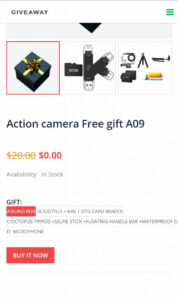
私は3脚がほしかったのとバッテリーと防水ケースは予備があっても困らないだろうと思い、Cにしました。
ほしい商品はメッセージに記入します。
2021年3月2日に確認メールが来ましたが、メッセージに「C」だけ記入するのはよくないですね。
フォーム入力だと省略しすぎてしまいました。
「欲しいものはギフトCの~です。」と丁寧に記入するべきでした。
支払いにPay Palが使用できたので、金額は¥0ですが、あて先の入力にPay Palからの情報を自動入力させて省略させました。
ギフトCに含まれるバッテリーは国際物流限定輸送商品のため、現在発送できないそうですのでバッテリーなしでもよいならギフトCをお選びください。
と連絡がありました。
現在はコロナ禍の影響で到着まで20~40日かかるそうです。
気になった点
ボタンが固い
すべてのボタンが固く、押せているのかどうかがわかりません。
カバーが外しにくい
microUSBとHDMI microポートがあるカバーを外すボタンがただ固いだけなのか機能していないのか、カバーの隙間に爪を立てて力を入れないと外れません。
バッテリーやmicroSDカードのところのカバーと同じ機構ですが、小さすぎるためにやりにくいです。
先ほどと重複しますが全体的にボタンが固く反応が悪いので手の感触ではボタンを押せているかどうかがわかりません。
充電中バッテリー残量がわからない
本体にUSBケーブルを接続すると無条件で充電中のアイコンに変わってしまうため、どれくらい充電できているのかさっぱりわかりません。
このアイコンは他のデバイスでいう満充電のアイコンであるため実際に充電できているのかあとどれくらいなのかが全くわかりません。
充電ができている云々ではなくて、USBケーブルが接続されるとこのアイコンになるのだと思います。
たとえば、ASUS 液晶モニタ(MHL対応)にMHLケーブルでCamPark V40のUSBポートに接続すると充電中のアイコンに変わります。
広角170°は本当なのか
先にアップしていた画像の比較はわかりにくかったので、 Xperia1とCampark V40で比較してみました。
今どきのスマートフォンのハイエンドモデルの方が優れているのは当然ですので、Xperia1と比較するのはアクションカメラには酷かもしれませんが、決定的な差を見るには良い方法です。
さいわい、Xperia 1は標準レンズ(26mm、F値1.6)、望遠レンズ(52mm、F値2.4)、超広角レンズ(16mm、F値2.4)のトリプルレンズを装備しています。
今回は、アプリ「Cinema Pro」を使用して標準レンズと超広角レンズの2パターンの動画を撮影しました。
以下はその動画から抜き取ったImageファイルを並べたものです。

結果はXperia 1の標準レンズ 26mm f1.6とほぼ同じです。
本当に170°広角レンズなら魚眼といえるでしょうし、Xperia 1の超広角と同等かそれ以上になると思います。
写真はノイズが目立つ
Campark V40とXperia 1で写真を撮影し比較してみました。
[col2_sp]
Campark V40 歪み補正あり
[/col2_sp]
[/col2_sp]
それぞれのファイルのプロパティ(Windows 10)の内容です。
カメラ側の設定はAutoにできる設定はすべてAutoにしてあります。
これだけインパクトがある事柄を製品パッケージに印刷していないのは、今思うとかなり怪しく、中国製によくある売れれば何でもありなのかと思ってしまいます。
一般的に、詳細スペックの記述の有無とその項目やその内容である程度は判断できると思います。
仕様やデータシートやスペック表は重要なのです。
それらで、その企業体質などまで見抜ける人は見抜きます。
当サイトではできるかぎり公式サイトの製品ページのリンクを付けるようにしていますので、ご自身で仕様やデータシートやスペックをご覧になり判断してください。
ちょっと調べてみると手振れ補正のON/OFFにより画角が変化するのは、この価格帯のカメラだとあるあるのようです。
CamPark V40やAKASO Brave 7はフロントスクリーン付きですので自撮りが可能です。
自撮りをしないのであればフロントスクリーンなしの製品にすればもっと安い価格帯になります。
もしくは同価格でワンランク上の機種を狙えます。
アクションカメラといっても用途によっても優劣が出ることもあり、YouTubeなどで様々な製品が比較されていますので自分にあった機器を見つけてください。
おススメプロが検証-れいちゃんTV-
今回、1万円台のアクションカメラを購入しました。外観は同じもしくは似ていても中身は全く違います。主観ですが、3万~5万円台の機種の廉価版というよりは劣化版のような印象でお買い得感はありませんでした。
GoProが以前よりは低価格で利用できる入手方法があるようですので、いろいろ悩みたくないのであればそういったサービスを利用してGoProを入手してください。
広角170°はおいといて・・・
Campark V40
|
輸入暮らし.com
|
Campark V40よりは画角が広い
AKASO Brave 7
|
プレミアムセレクト2号店
|
ドライブレコーダーにおススメ
XTU MAX
|
773store
|
フロントスクリーンはないが画質でおススメ
YI 4K Plus
|
NaNaJi
|
|
コジマPayPayモール店
|
|
コジマPayPayモール店
|
GoProを購入する場合は公式サイトからがおススメです。